Hvis du har et Nvidia-grafikkort, har du nesten helt sikkert håndtert GeForce Experience. Mens GeForce Experience for de fleste fungerer helt fint til å administrere grafikkdrivere, får noen problemer med det. Fra krasj til feil installerte grafikkdrivere; hvis GeForce Experience ikke fungerer for deg, kan det være lettere å slå den av. Men ikke bekymre deg - du kan deaktivere den og fortsatt administrere grafikkdriverne dine manuelt. Det er to måter å gjøre dette på:
1. Deaktiverer den ved oppstart
Som standard starter programmet opp når datamaskinen gjør det. Du kan ganske enkelt slå av dette uten å avinstallere programmet helt. For å gjøre dette, høyreklikk på oppgavelinjen og velg Oppgavebehandling.
Øverst klikker du på fanen Oppstart. Rull til du finner Nvidia GeForce Experience-oppføringen. Velg det, og klikk deretter på Deaktiver. Du må starte datamaskinen på nytt for at endringene skal tre i kraft.
Programmet vil ikke lenger starte ved oppstart, så med mindre du starter det manuelt, er det effektivt deaktivert!
2. Avinstaller programmet
Å deaktivere GeForce Experience er like enkelt som å avinstallere den via «Legg til eller fjern programmer»-funksjonen. Dette vil bare avinstallere GeForce Experience, grafikkdriveren som er installert vil ikke bli fjernet. Når du har avinstallert GeForce Experience kan du fortsatt manuelt oppdatere grafikkdriveren ved å laste ned driveren fra Nvidias nettsted.
Tips: Hvis du ikke har noen problemer med å kjøre GeForce Experience, bør du beholde den på datamaskinen din, siden det er et flott verktøy for å administrere grafikkdriverne dine.
For å gjøre det, trykk først på Windows-tasten på tastaturet, og skriv deretter "Legg til eller fjern programmer". Et nytt vindu vil dukke opp. Omtrent halvveis ned vil du se en annen søkelinje.
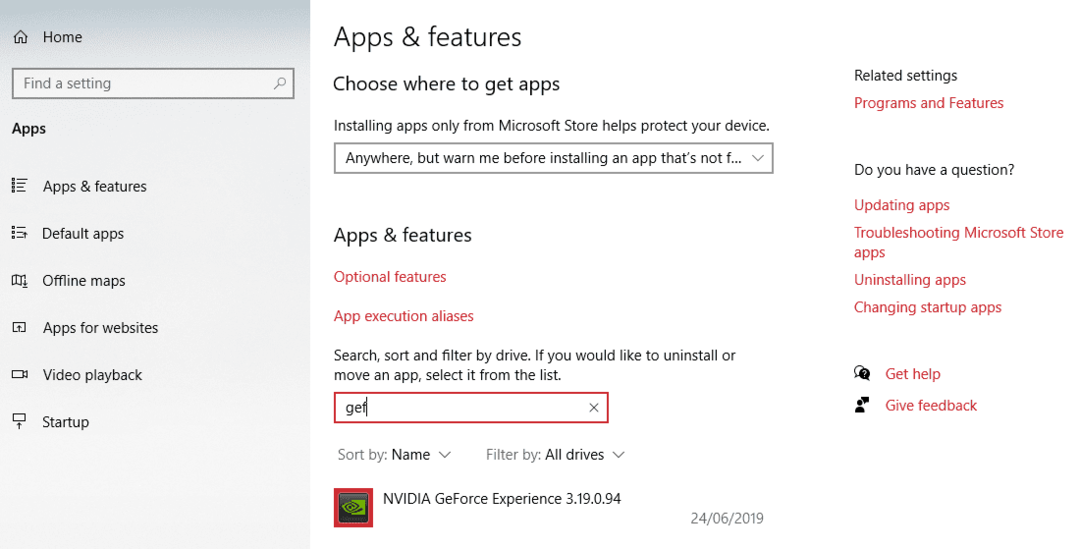
Skriv inn "GeForce Experience", og du vil se oppføringen for det. Klikk på den, og en knapp for å avinstallere vises. Klikk på den, følg instruksjonene og instruksjonene til prosessen er fullført, og Nvidia GeForce Experience vil forsvinne fra maskinen din. De installerte driverne forblir, men du må oppdatere og installere dem selv fra det tidspunktet.
Tips: Installer bare drivere du lastet ned direkte fra Nvidia-nettstedet, ellers risikerer du å installere skadelig programvare og virus på maskinen din. Du kan få GeForce Experience tilbake hvis du vil bruke den igjen – installer den igjen fra Nvidia-nettstedet!